window7屏幕锁屏时间怎么设置 window7怎样设置锁屏时间
时间:2022-04-02作者:xinxin
我们在操作window7正式版电脑的时候,由于一段时间没有进行操作,系统就会自动默认进入锁屏休眠状态,这时难免会影响到window7系统运行的程序,因此有些用户就想要对电脑的锁屏时间进行调整,那么window7怎样设置锁屏时间呢?这里小编就来告诉大家window7屏幕锁屏时间解决方法。
推荐下载:win7旗舰版64位
具体方法:
1、在开始菜单找到控制面板选项。
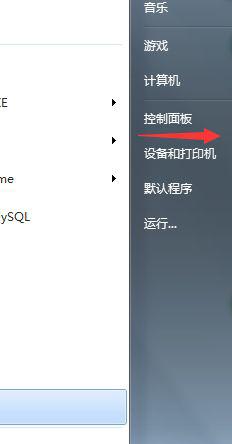
2、在控制面板窗口中选择个性化按钮。
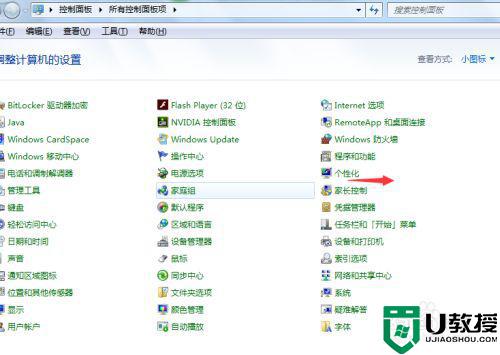
3、在个性化窗口中可以看到屏幕保护程序默认是关闭状态。
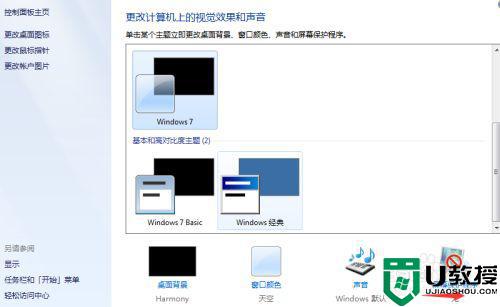
4、点击屏幕保护程序,在弹出的窗口中选择屏幕保护程序并设定时间。关键时要勾选上在恢复时显示登录屏幕,设定完成后点击确定。保持电脑1分钟的时候不要进行任何的操作。
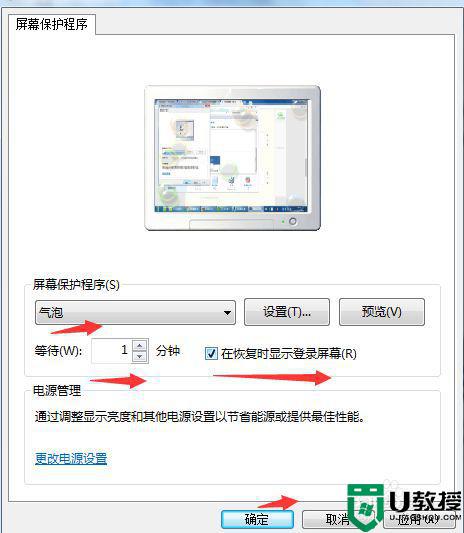
5、在1分钟后可以看到屏幕已经出现设置的屏幕保护,这时动下鼠标会看到进入系统界面,输入密码即可。这就是所谓的设置自动锁定。

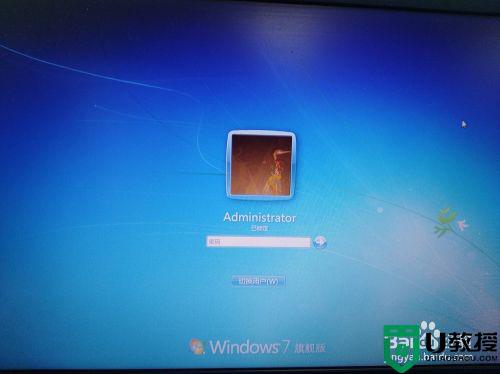
上述就是小编教大家的window7屏幕锁屏时间解决方法了,还有不懂得用户就可以根据小编的方法来操作吧,希望能够帮助到大家。





